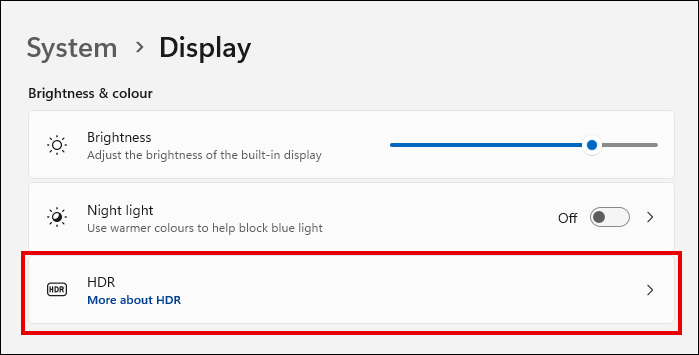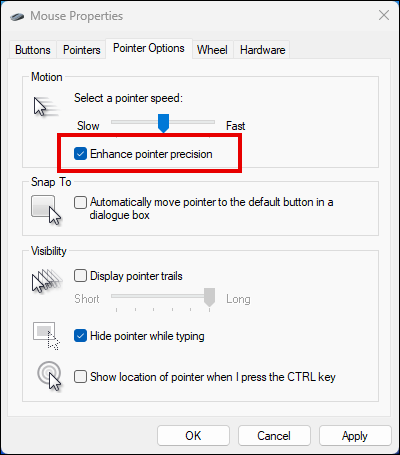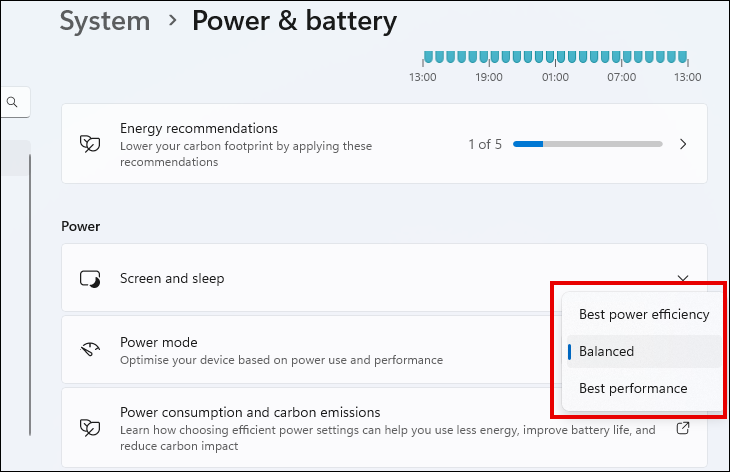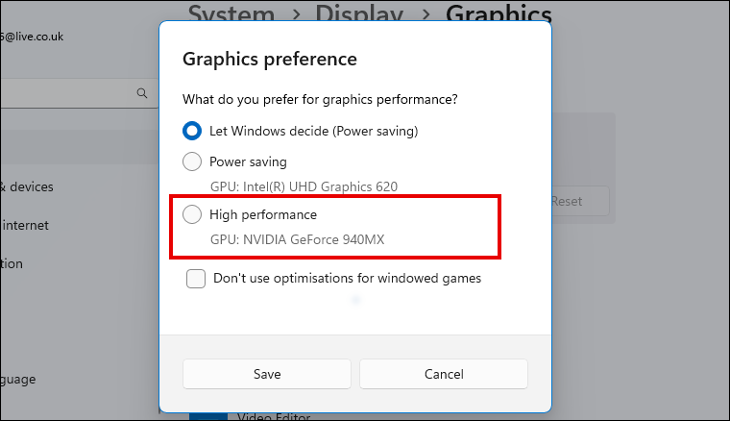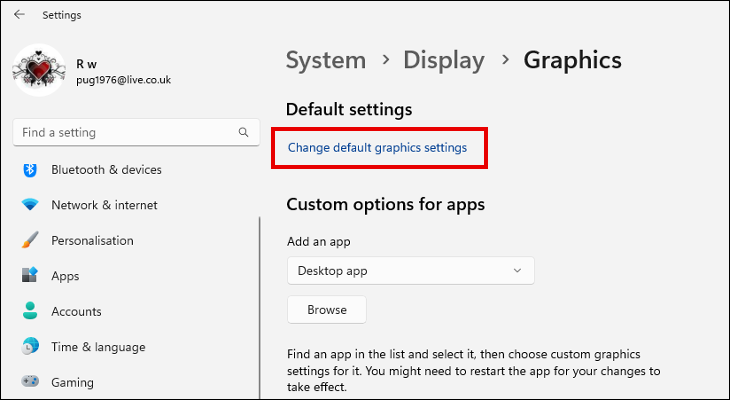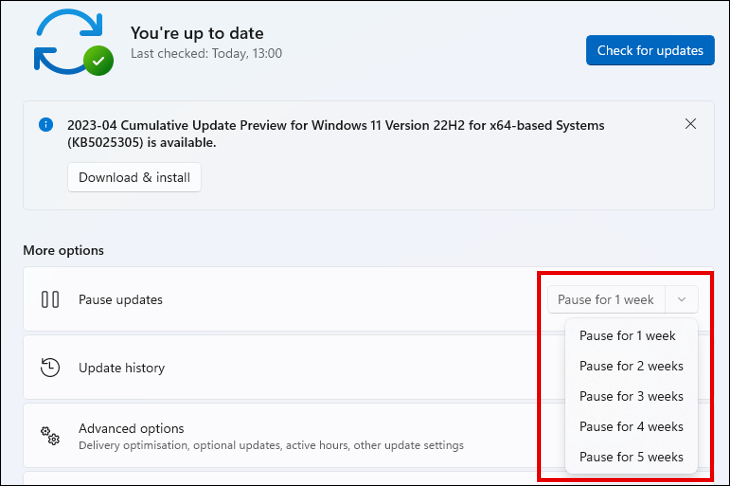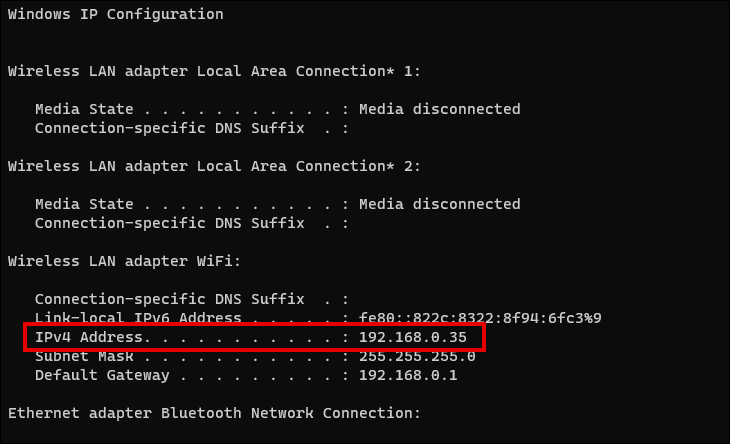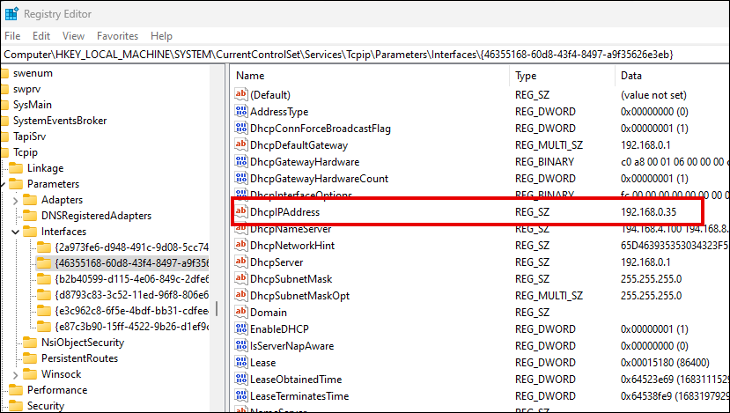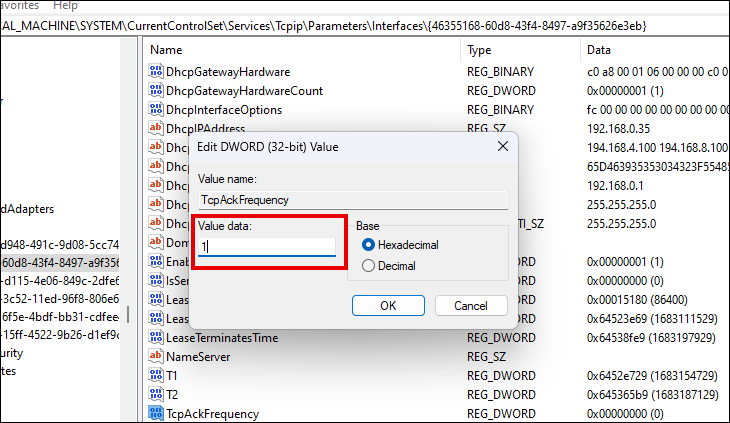Ciyaartoyda 8 dejinta waa inay ku dhex galaan Windows 11:
Ku ciyaarista PC uma fududa sida ku ciyaarista konsole, waxaana laga yaabaa inaad u baahato inaad tijaabiso goobaha ciyaarta dhexdeeda si aad u hesho waxqabadka ugu fiican. Laakiin, ka hor intaadan taas samayn, kuwan Windows 11 habayntu waxay noqon kartaa caawimo weyn.
1. Daar Windows 11 Habka Ciyaarta
Windows 11 wuxuu la yimid qaab cusub oo la yiraahdo Game Mode. Awood u siinta qaabkani waxay keenaysaa dhowr isbeddel oo asal ah oo loogu talagalay in lagu horumariyo waxqabadka ciyaarta. Isbedelada waxaa ka mid ah in la joojiyo rakibidda darawalka oo toos ah iyo soo celinta ogeysiisyada.
Si aad u suurta geliso Habka Ciyaarta, fur abka Settings oo aad Ciyaarta> Habka ciyaarta. Ku oggolow qaabka furaha beddelka
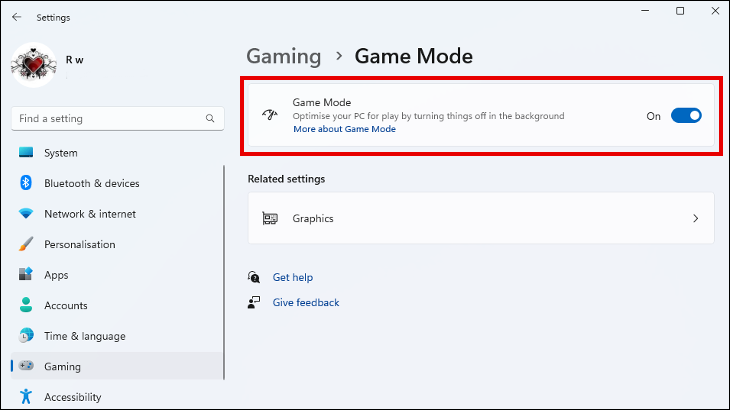
In kasta oo awood-siinta Habka Ciyaartu aanay u badnayn inay si weyn u horumariso heerka jir ee ciyaarta dhexdeeda, waxay wanaajin kartaa xasilloonida oo waxay ka hortagi kartaa hoos u dhaca heerka qaab-dhismeedka degdega ah sababtoo ah hawlaha asalka ah. Waxay noqon kartaa guul fudud iyo hab wanaagsan oo lagu bilaabo hagaajinta PC-gaaga ciyaaraha.
2. Isku day inaad isticmaasho Auto HDR
Haddii ciyaaraha PC-gaagu ay u muuqdaan kuwo caajis ah oo aan lahayn qeexitaan midab, daarida Auto HDR waxay ku siin kartaa kor u qaadis muuqaal ah. Ciyaaro badan, gaar ahaan kuwa da'da weyn, ayaa adeegsada SDR (Standard Dynamic Range) si ay u muujiyaan waxa ku jira muuqaalka. Sida magacaba ka muuqata, Auto HDR waxay si toos ah u cusboonaysiisaa ciyaaraha ku habboon SDR HDR .
Waxaad u baahan doontaa inaad isticmaashid bandhigga HDR ku habboon iyo kaadhka sawirada, taas oo macnaheedu yahay Auto HDR maaha mid la heli karo dhammaan isticmaalayaasha Windows 11. Si aad u hubiso, oo aad awood u yeelatid haddii la heli karo, tag Settings> System> Display. Haddii aad isticmaalayso kormeerayaal badan, dooro bandhiga saxda ah oo taabo Isticmaal HDR. Haddii Auto HDR la heli karo si loo isticmaalo, waxaad arki doontaa ikhtiyaarka aad awood ugu yeelan karto halkan.
3. Dami saxnaanta tilmaame ee la xoojiyey
Saxnaanta tilmaamayaasha oo la hagaajiyay, oo la mid ah dardargelinta jiirka , waa muuqaal Windows ah oo loogu talagalay in lagu hagaajiyo dhaqdhaqaaqa tilmaamayaasha jiirka si loo kordhiyo saxnaanta. Inta badan ciyaaraha sidoo kale waxaa ku jira nidaamka dardargelinta jiirka iyo awoodsiinta labadaba waxay u horseedi karaan isku dhacyo iyo suurtagal ahaan saxnaanta ciyaarta.
Way ka sahlan tahay in la damiyo sifada Windows intii la joojin lahaa dardargelinta jiirka ee goobaha ciyaar kasta oo aad ciyaareyso. Doorashada inaan la awood siin saxnaanta tilmaame ee la xoojiyey waxay sidoo kale awood u leedahay inay ka dhigto ciyaaraha cusub si sahlan loo maareeyo markaad la qabsato saamiga. Dhaqdhaqaaqa cursor joogto ah (1:1) halkii uu ka ahaan lahaa saamiga isbeddelka degdega ah.
In Windows Search, ku qor "Mouse Properties" oo fur mouse Settings panel. Dooro tab Xulashada Tilmaamaha oo ka saar Saxnaanta Tilmaamaha Sare.
4. U beddelo qorshaha korantada una beddelo Waxqabad Sare
isbedel dheer qorshe koronto Kumbiyuutarkaagu waa tallaabo kale oo sahlan oo lagu hagaajinayo waxqabadkaaga ciyaaraha. U beddelashada waxqabadka sare waxay u oggolaan doontaa kombuyuutarkaaga inuu mudnaanta siiyo sifooyinka waxqabadka marka loo eego kaydinta tamarta. Had iyo jeer ma fiicna Kumbiyuutarka Laptop-ka ayaa isticmaalaya awoodda batteriga , laakiin waa dhif arrin ku saabsan aaladaha ciyaaraha desktop.
Si ka duwan Windows 10, Windows 11 wuxuu kuu ogolaanayaa inaad hab awoodeed ka dejiso app Settings, halkii aad ku qasbi lahayd inaad furto Control Panel. Waxaad ka heli kartaa System> Power> Awood iyo batari.
Haddii aadan u maleyneynin in qaabka waxqabadka sare uu sameeyo farqi weyn oo ku filan oo aan lagaa saarin fikradda samaynta tweaks ee Command Prompt, had iyo jeer waad awoodaa. La kulan qorshaha waxqabadka ugu dambeeya .
5. Deji mudnaanta GPU
Markaad ciyaareyso ciyaaraha garaaf ahaan degdega ah, waxaad dooneysaa inaad hubiso inay isticmaasho kuwa ugu awooda badan Qaybta farsamaynta garaafyada . Way fududahay in la qiyaaso in ciyaaruhu ay had iyo jeer u isticmaali doonaan GPU-ga kaadhka garaafyada qaaliga ah, laakiin taasi mar walba ma aha kiiska.
Nasiib wanaag, Windows 11 wuxuu kuu ogolaanayaa inaad go'aansato GPU-da ciyaarahaagu isticmaalaan. Fur app Settings oo aad System> Display> Graphics. Ka hel ciyaarta lagu rakibay liiska barnaamijyada, dooro, oo guji Options. Halkan waxaad ka dooran kartaa GPU-ga caadiga ah ee ciyaartaas si aad u isticmaasho. Ku soo celi tan inta kulan ee aad rabto, ka dibna dib u bilow kombayutarkaaga si aad u hubiso in isbedeladu ay dhaqan galayaan.
6. Daar jadwalka GPU dardargeliyay
Jadwalka qalabka GPU waa hab lagu dhaqaajiyo qaar ka mid ah hawlaha uu qabto GPU-gu unugga habaynta dhexe ee kombiyuutarkaaga GPU kaaga. Tani waxay yareyn kartaa culeyska ku jira processor-ka waxayna u horseedi kartaa waxqabad ciyaar oo wanaagsan. Waxay noqon kartaa mid si gaar ah waxtar u leh haddii aad haysato kaarka garaafyada ee karti leh laakiin CPU-gaagu waa duq ama heer dhexe.
in la awoodo Jadwalka GPU Fur abka abka oo aad ciyaarta ciyaarta> Qaabka ciyaarta> Garaafyada. Guji Beddel goobaha garaafyada caadiga ah, oo daar sifada. Haddii aadan arkin doorashadan, qalabkaagu kuma habboona.
7. Si ku-meel-gaar ah u jooji cusbooneysiinta otomaatiga ah ee Windows
Haddii aad mar hore karti u siisay Habka Ciyaarta, uma baahnid inaad tan samayso. Laakin haddii awoodsiinta Habka Ciyaartu aysan keenin wax horumar ah oo wax qabad ah, ama xitaa ka sii daro, wali waa faa'iido. Demi cusboonaysiinta tooska ah ee Windows si gaar ah .
Waxaad ka heli kartaa dejinta si aad u hakiso cusbooneysiinta gudaha Settings> Windows Update. Dabcan waa fikrad wanaagsan in la cusbooneysiiyo Windows 11 marka aan la ciyaarin. Haddii aysan ahayn amniga iyo xasilloonida nidaamka, markaa horumarinta waxqabadka ee suurtagalka ah ee lagu dari karo. Si kastaba ha ahaatee, waxaa jira siyaabo Si looga hortago in Daaqadaha dib loogu cusboonaysiiyo joogto ah.
8. Jooji Nagle algorithm
Xitaa dadka isticmaala kombuyuutarrada muddada dheer waa la cafiyi karaa waligood ma maqal algorithm Nagle. Algorithm ee Nagle waa macne loogu talagalay shabakadda TCP / IP si loo yareeyo tirada xirmooyinka xogta Kaas oo ay tahay in dib iyo gadaal loo soo diro iyada oo la isku geynayo xogta qaybo waaweyn.
Inta badan, habkani si fiican ayuu u shaqeeyaa si uu xidhiidhkaaga shabakadu u noqdo mid hufan. Laakin marka lala tacaalayo hawlaha xog-awood u leh, sida ciyaaraha online-ka ah, wakhtiga ay qaadanayso in la isku geeyo qaybo yaryar oo xog ah hawlo waaweyn ayaa keeni kara dib u dhaca shabakada . Nasiib wanaag, waxaa jira hab lagu joojiyo Nagle algorithm ee shabakadaada.
Fur Command Command On your Windows 11 PC adiga oo ku qoraya "cmd" gudaha Windows Search oo dooranaya natiijada ku habboon. gudaha Amarka Degdegga ah Ku qor "ipconfig" si aad u aragto faahfaahinta shabakada Ku qor "cinwaanka IPv4" ee adabtarada LAN-ka wireless ka ka dibna xidh amarka
Furo Tifaftiraha Diiwaanka adiga oo ku qoraya "regedit" Search oo gujinaya natiijada ku habboon. Aad:
HKEY_LOCAL_MACHINESYSTEMCurrentControlSet\servicesTcpipParameters Interfaces
Waxay u badan tahay inaad ku arki doonto gelisyo dhowr ah tusaha interfaces. Dooro mid kasta markeeda, oo hel qiimaha xargaha ee ciwaanka IPv4 ee aad hore u duubtay. Qiimaha waxaa lagu magacaabi karaa ciwaanka IPAddress ama DHcpIPAdresse.
Furaha meesha aad ka hesho qiimaha xargaha, midig-guji meel kasta oo bannaan oo dooro Cusub> DWORD (32-bit) Qiimaha menu-ka. Magaca qiimaha "TcpAckFrequency", laba jeer guji, oo u dhig xogta qiimaha 1. Samee qiime labaad oo cusub (32-bit) DWORD, magaca qiimaha "TCPNoDelay", oo mar kale u deji xogta qiimaha 1.
Algorithm-ka Nagle waa in hadda laga dami karaa shabakadaada Wi-Fi. Waxaad awood u siin kartaa mar labaad adiga oo u beddelaya qiyamka xogta 0 ee labada qiyamba haddii aad la kulanto wax saameyn xun ku leh hufnaanta shabakadda oo aan ahayn ciyaaraha.
Gaar ciyaar ciyaar wanaag
Dhammaan goobaha kor ku xusan waa waxyaabo aad ku samayn karto Windows 11 si aad u wanaajiso khibradaada ciyaaraha. Waxyaabaha dheeraadka ah ee la isku dayo waxaa ka mid ah Cusbooneysii darawalada garaafyada , oo maalgashi Cusboonaysiinta qalabka oo bixiya kobcinta ugu weyn , ama xitaa wax u fudud sida Ka saar qaar ka mid ah barnaamijyada bilowga . Waxqabadka liita maaha inuu baab'iyo wakhtigaaga ciyaaraha, xitaa haddii aanad haysan kombuyuutarkii ugu dambeeyay ama kaadhka garaafyada sare.